

Bixby kann Smart Home.
Mach dein Zuhause smart – mit Bixby und der SmartThings App von Samsung². So kannst du alle deine SmartThings-kompatiblen Geräte verbinden, verwalten und ganz bequem per Sprachbefehl steuern¹.
Bixby bringt Licht ins Dunkle.


Mach’s dir bequem.


Bixby kann Raumtemperatur.


Die SmartThings App.
Alles, was du brauchst um deine smarten Geräte mit Bixby zu steuern ist die SmartThings App. Einfach downloaden und schon kannst du loslegen.
Du findest die SmartThings App auch im Galaxy Store.
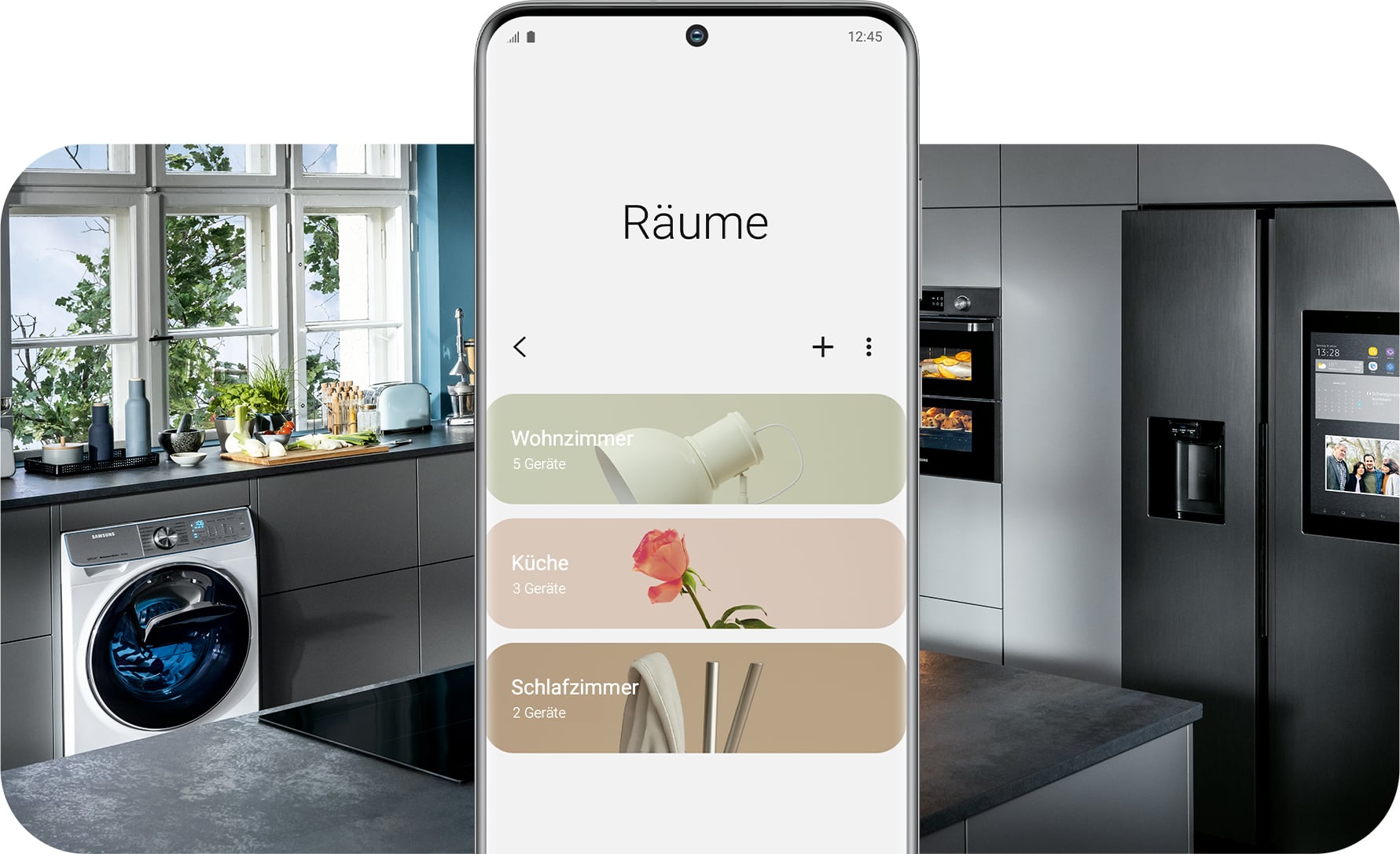

SmartThings einrichten.
So kannst du deine Geräte mit SmartThings einrichten und sie anschließend mit Bixby nutzen.
Registrieren eines QLED TV


SmartThings TV-Dashboard


Einbinden von Soundbar


Verbinde eine Vielzahl an Geräten.
Entdecke alle Geräte, die du mit Bixby und der SmartThings App bedienen kannst. Du erkennst sie auch an der „Works with SmartThings“- Kennzeichnung.

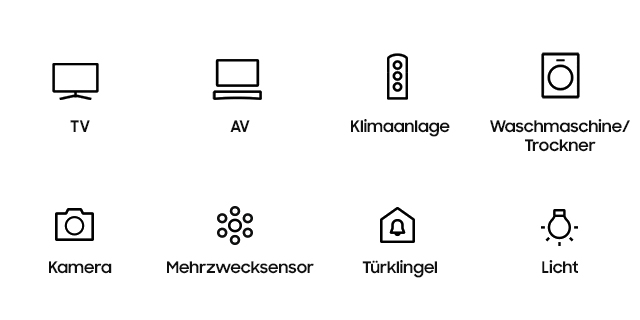



Mehr Infos zu Samsung SmartThings findest du hier:
Bixby ist verfügbar mit:
- 1 Bixby kann nur bestimmte Akzente und Dialekte von Englisch (UK), Englisch (US), Deutsch, Italienisch, Koreanisch, Mandarin-Chinesisch und Spanisch (Spanien) erkennen.
- 2 Android Pie und kompatibles Samsung Gerät vorausgesetzt. Derzeit verfügbar für folgende Geräte: Galaxy Note10/10+/S10e/S10/S10+/Note9/S9/S9+/ Note8/S8/S8+/A50/A70/A80/A9 (2018). Verfügbarkeit von Android Pie kann je nach Gerät und Netzanbieter variieren.
- 3 Nur mit entsprechenden SmartThings kompatiblen Produkten und der SmartThings App auf einem Mobilgerät.
- 4 Bixby kann unter bestimmten Bedingungen nur eingeschränkt nutzbar sein, zum Beispiel bei Medienaufnahmen (Video/Spiele/Sprache), Telefonaten (inklusive Anrufe), in der DeX Station, im DeX-Andockmodus, im maximalen Stromsparmodus, im Notfallmodus, im Kids Mode und bei MirrorLink™.
- 5 Samsung Account Anmeldung und Datennetzwerkverbindung (Wi-Fi oder Datennetzwerk) erforderlich. Die Benutzeroberfläche kann sich ändern und je nach Gerät unterscheiden.
- Bildschirmbilder zu Demonstrationszwecken simuliert.

















